Anche se raramente hai bisogno di reinstallare Windows in questi giorni, se mai lo fai, ci sono alcuni rallentamenti sulla strada per installare Windows. Uno di questi errori è il messaggio "Impossibile installare Windows su questo disco", ma abbiamo alcune potenziali soluzioni per risolvere questo particolare problema.
Inoltre, potresti vedere una riga aggiuntiva nel messaggio di errore , in particolare "Il disco selezionato è dello stile di partizione GPT" o "Il disco selezionato ha una tabella delle partizioni MBR. Sui sistemi EFI, Windows può essere installato solo su dischi GPT”. Spiegheremo di più su cosa significano questi messaggi di seguito.
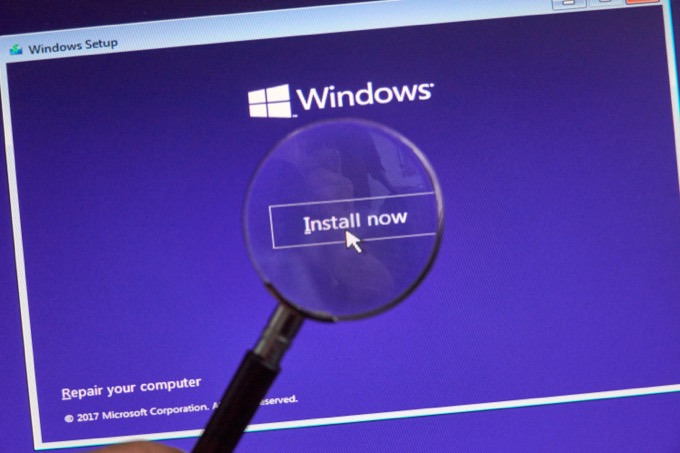
Conflitti UEFI, BIOS, MBT e GPT
Questo errore deriva da un conflitto tra il tipo di firmware utilizzato dal computer e lo standard della tabella delle partizioni il disco rigido in questione è stato formattato con.
I computer più vecchi utilizzano un tipo di firmware BIOS (sistema di input output di base), che è compatibile con lo standard MBR (Master Boot Record) per la gestione delle tabelle delle partizioni.

I computer più recenti utilizzano il tipo di firmware UEFI (Unified Extensible Firmware Interface), che può funzionare con entrambe le unità MBR e GPT (GUID Partition Table). Tuttavia, nel caso di unità MBR utilizzate con UEFI, la partizione deve essere di dimensioni inferiori a 2 TB. Se possibile, utilizza unità formattate GPT con computer di tipo UEFI.
Per una spiegazione più completa della formattazione MBT e GPT, consulta MBR vs GPT: quale formato è migliore per un'unità SSD? Tuttavia, ora che conosci questa causa comune dell'errore, esaminiamo le opzioni disponibili per risolvere il problema.
Passa tra le modalità UEFi e BIOS legacy
Mentre la maggior parte dei computer moderni utilizza il tipo di firmware UEFI, molti offrono ancora una modalità "BIOS legacy" o "avvio legacy" per risolvere problemi di compatibilità.
Il tuo problema potrebbe essere dovuto alla modalità errata attivata sopra. Se l'unità è formattata utilizzando lo standard GPT più moderno e si avvia in modalità di avvio legacy, Windows non funzionerà con quell'unità. Questo è quando otterrai il "Il disco selezionato è dello stile di partizione GPT". Ciò significa che è necessario convertire il disco in formato MBR o modificare le impostazioni di avvio nel BIOS in UEFI.

Se ricevi l'altro messaggio "Il disco selezionato ha una tabella delle partizioni MBR", devi fare il contrario. Significa che devi convertire l'unità in formato GPT o avviare il BIOS in modalità legacy.
Le modalità di avvio legacy non sono intese come una soluzione permanente, quindi se è necessario utilizzarle per accedere a un disco, è meglio eseguire il backup dei dati sulla partizione MBR in cui si desidera installare Windows e quindi convertirlo in GPT.
Il modo in cui attivi o disattivi le modalità di avvio legacy dipende dal tuo computer specifico. È necessario accedere al menu del firmware al momento dell'avvio, operazione che di solito viene eseguita premendo chiave designata. Cerca queste informazioni sulla tua scheda madre o nel manuale del tuo computer.
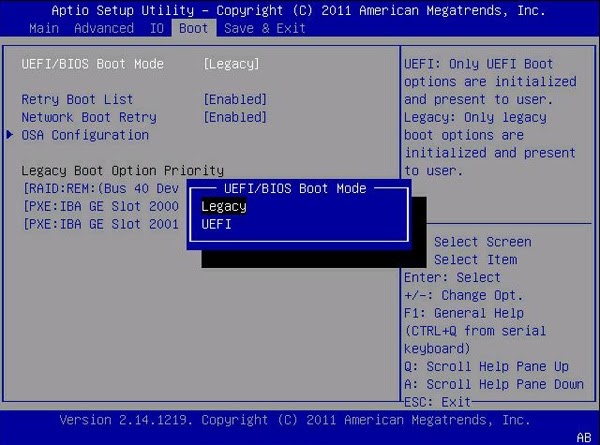
Una volta nel menu UEFI, cerca un'opzione su abilitare BIOS legacy/modalità di avvio e cambiala alle impostazioni desiderate. Alcuni computer hanno anche una terza modalità che supporta UEFI e Legacy. Quindi, se lo vedi, scegli quell'opzione.
Riformattazione di un'unità con un altro stile di partizione
La conversione di un'unità GPT in MBR o viceversa eliminerà tutti i dati e le partizioni da tale unità. Tuttavia, se si desidera eseguire il computer in modalità UEFI, è necessaria un'unità di sistema che utilizzi GPT. Consigliamo a tutti di utilizzare UEFI se possibile poiché è molto più sicuro e presenta numerosi vantaggi rispetto a MBR.
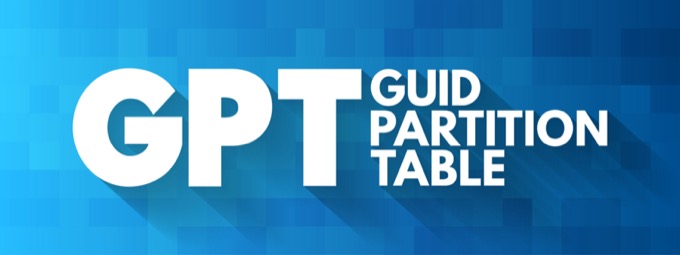
Tuttavia, se ricevi questo errore, è probabilmente perché il tuo computer supporta solo BIOS legacy e l'unità è formattata con GPT. In questo caso, puoi risolvere questo problema convertendo l'unità in MBR. Vai avanti e dai un'occhiata a Come convertire un disco da GPT a MBR.
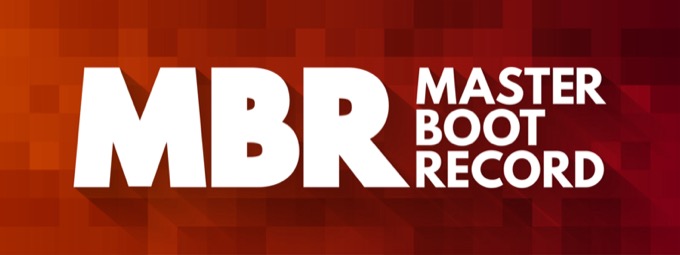
Ancora una volta, questo è consigliato solo per i sistemi che non hanno UEFI. Sui sistemi UEFI dovresti utilizzare il formato GPT per il tuo disco di Windows.
Ricomincio da zero durante l'installazione di Windows
C'è una solida applicazione di gestione del disco integrata direttamente nel software di installazione di Windows 10. Durante l'installazione ti verrà data la possibilità di eliminare tutte le partizioni sul disco e formattarlo. Windows formatterà l'unità utilizzando le impostazioni corrette necessarie per funzionare.
Se sono presenti dati sull'unità di cui non è stato eseguito il backup altrove, questa è una cattiva idea. Se non sei preoccupato per i dati sul disco corrente, questo è di gran lunga il modo più semplice per risolvere il problema durante l'installazione di Windows.
Se non sei sicuro di come reinstallare Windows, leggi il nostro guida approfondita che passa attraverso tre metodi per installare Windows. Nel processo di installazione di Windows, quando arrivi al messaggio "Dove vuoi installare Windows?" finestra di dialogo, segui i passaggi seguenti.
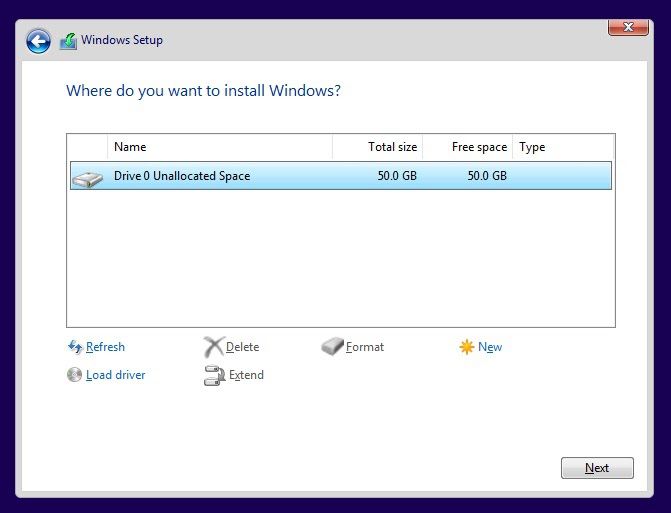
Da lì l'installazione può procedere come normale.
Uso di software di terze parti per modificare lo stile della partizione senza formattare
Esistono applicazioni di terze parti che offrono la possibilità di convertire lo stile della partizione senza perdere alcun dato. Ciò è possibile, sebbene ciò che effettivamente fanno tali applicazioni è cancellare e sostituire ogni bit di dati sul disco mentre riformatta il supporto.
Tuttavia, se il processo viene interrotto per qualsiasi motivo, è probabile che ti ritrovi con un disco che deve comunque essere riformattato. È sempre una buona idea eseguire il backup del disco (o almeno dei dati cruciali) prima di eseguire tale conversione.

Inoltre, dovrai eseguire questa conversione durante l'esecuzione del sistema operativo da un disco diverso da quello che desideri convertire, per ovvi motivi. Ciò significa eseguire l'avvio da un disco di avvio live o utilizzare un contenitore per dischi esterno con un computer diverso per svolgere il lavoro.
Sentiti libero di controllare il nostro elenco di migliori utility gratuite per la formattazione e il partizionamento del disco rigido per Windows. Alcuni di questi strumenti ti permetteranno di convertire il formato della partizione del tuo disco rigido senza una riformattazione completa.
Installazione di Windows
Nel complesso, se ricevi questo messaggio di errore, renderà le cose un po' complicate. Questo non è l'errore più semplice da correggere, quindi prenditi il tuo tempo e pubblica commenti se hai domande. Di solito siamo abbastanza bravi a tornare dalle persone.
Spero che tu possa seguire questa guida e installare Windows sul tuo disco senza problemi. Ricorda, fai il backup dei tuoi dati prima di fare qualsiasi cosa per essere al sicuro.